标签:height sdk 对话框 组件 标题 技术分享 使用 打开 start
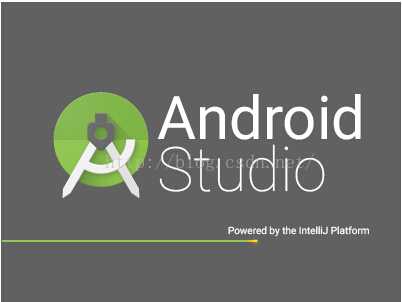
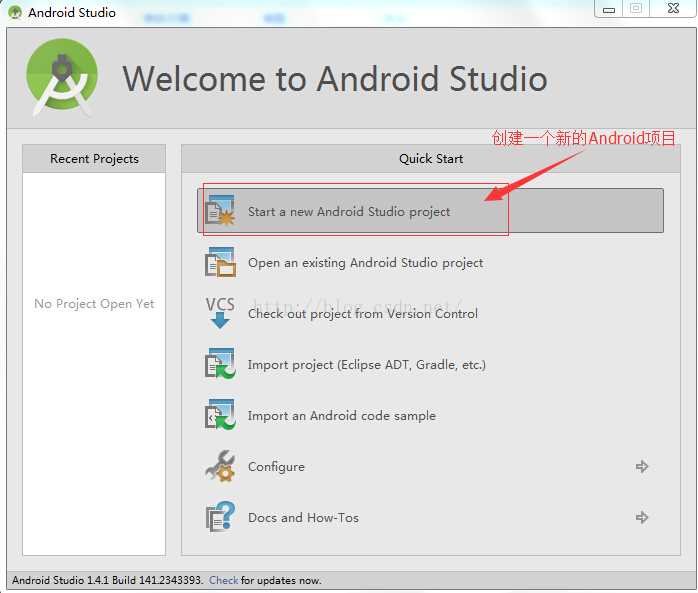
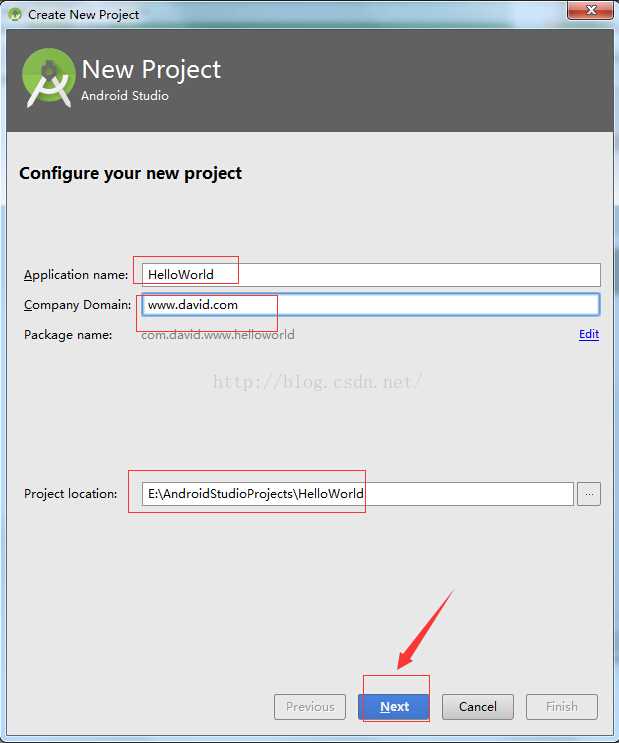
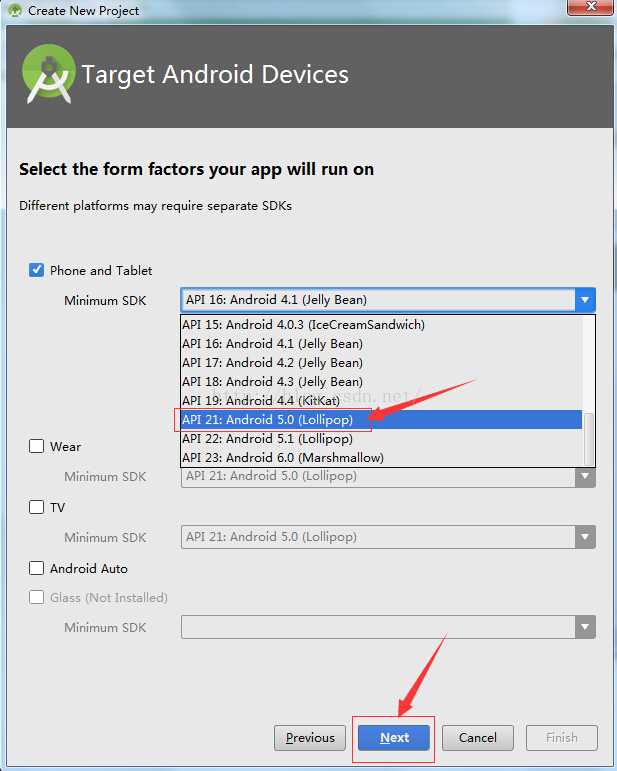
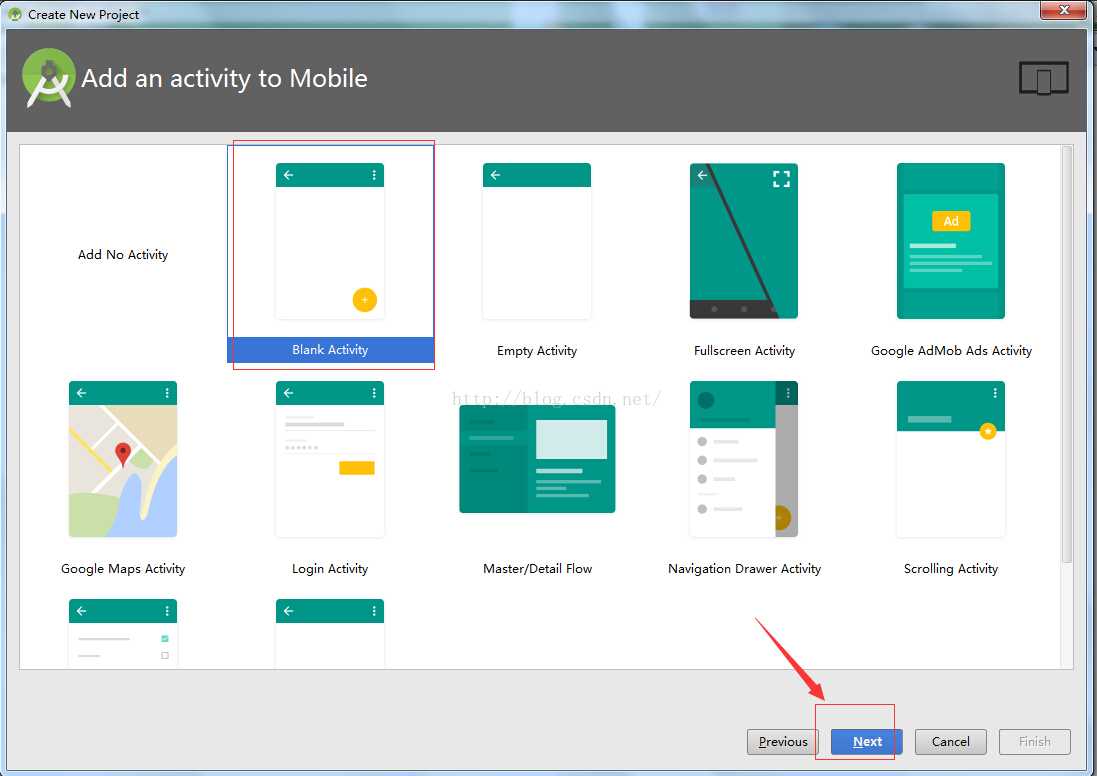
6、输入Activity名称、布局名称、标题等信息后,点击“Finish”,如下图所示:
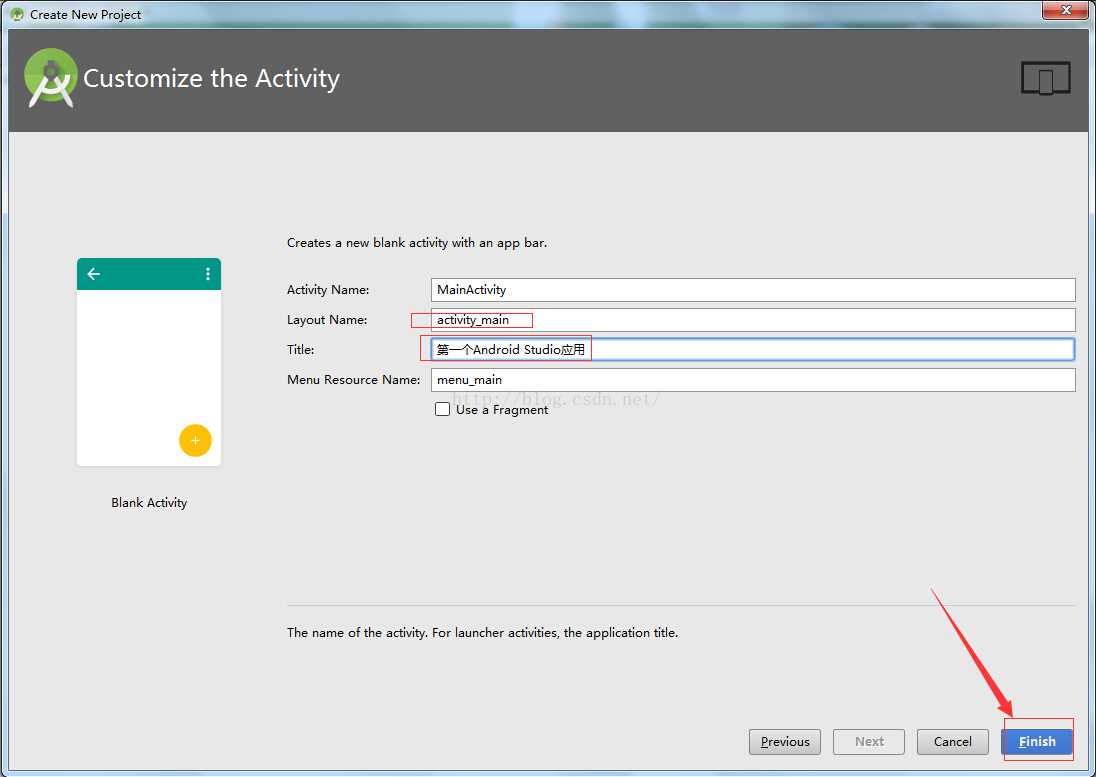
7、创建过程中加载相应组件,如下图所示:
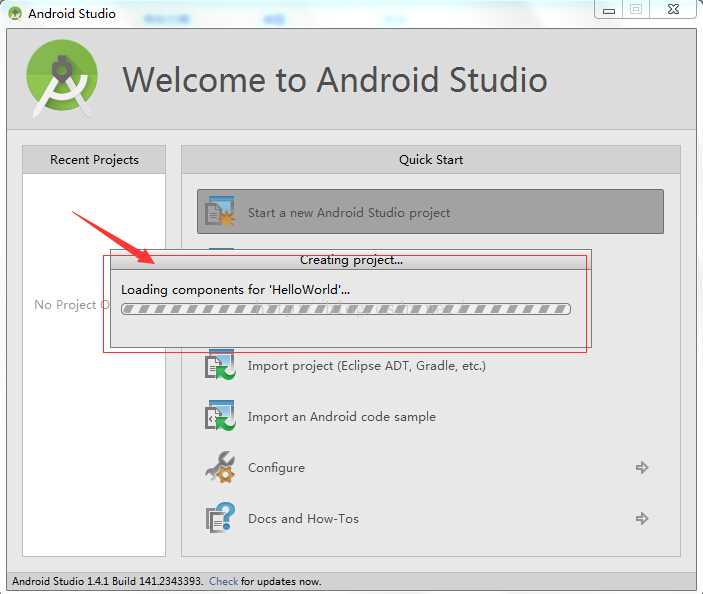
8、Android Studio系统窗口如下图所示:

9、双击模拟器中的文字,可以对文字进行修改,当然也可以直接修改布局文件XML来实现,然后点击“运行”图标,如下图所示:
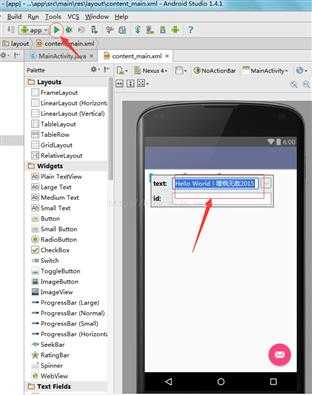
10、弹出Device Chooser对话框,选择默认模拟器设备,点击“OK”,如下图所示:
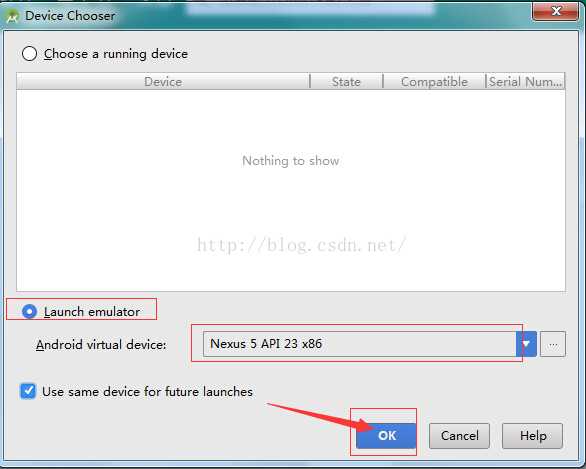
11、模拟器运行起来比较慢,需要耐心等待一段时间,模拟器加载成功的时间根据你机器的配置不同而不同,当然在开发的时候建议你直接使用真机进行调试,最终在模拟器上运行的效果如下图所示:
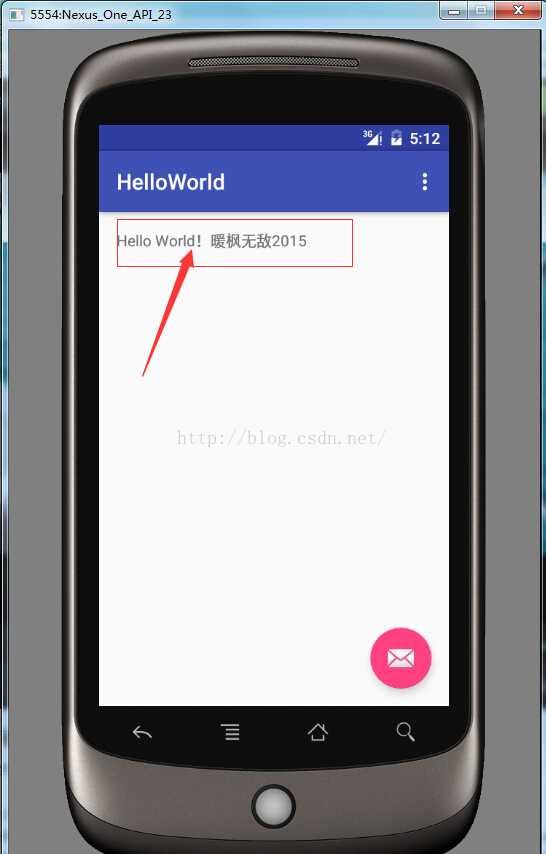
在Android Studio中创建(或添加)第一个Hello World应用程序
标签:height sdk 对话框 组件 标题 技术分享 使用 打开 start
原文地址:http://www.cnblogs.com/xzxl/p/7538547.html